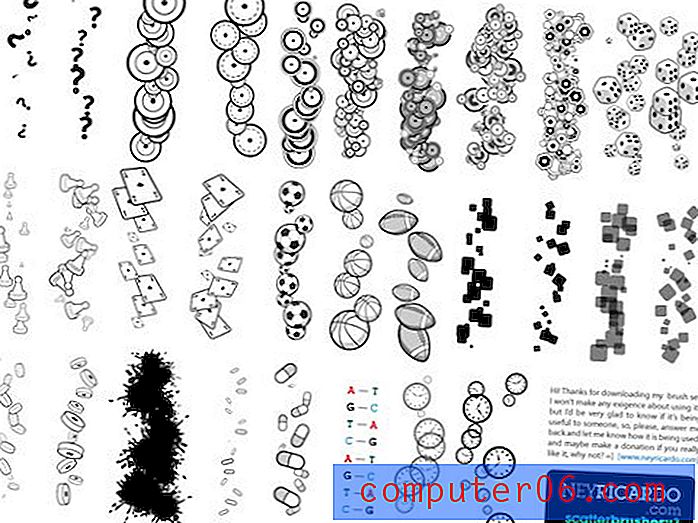Jak przenosić arkusz między skoroszytami w programie Excel 2010
Wielu użytkowników programu Excel ma co najmniej jeden arkusz kalkulacyjny zawierający ważne informacje, które rzadko się zmieniają. Niezależnie od tego, czy jest to lista produktów czy faktura, często uzyskujesz do nich dostęp. Ale jeśli chcesz dodać ten arkusz do innego skoroszytu, nie tracąc formatowania, możesz zastanawiać się nad najłatwiejszym sposobem na zrobienie tego. Na szczęście program Excel ma możliwość szybkiego kopiowania i wklejania całych arkuszy między skoroszytami, wykonując czynności opisane poniżej.
Skopiuj i wklej cały arkusz do innego skoroszytu w programie Excel 2010
Kopiuję arkusz roboczy, który ma przyzwoitą ilość formatowania, w tym obrazy, ukryte wiersze, zmienione wiersze i kolumny, niestandardowy nagłówek i kilka innych opcji. Korzystając z metody opisanej poniżej, wszystkie te elementy zostaną skopiowane, ponieważ obecnie istnieją w oryginalnym arkuszu. Będę również pozostawiać kopię oryginalnego arkusza roboczego w oryginalnym skoroszycie, ale będzie też można przenieść arkusz do drugiego skoroszytu, usuwając go w ten sposób z pierwszego skoroszytu.
Krok 1: Otwórz zarówno oryginalny skoroszyt, jak i skoroszyt, do którego chcesz przenieść oryginalny arkusz. Przed przejściem do kolejnych kroków upewnij się, że pracujesz w skoroszycie zawierającym oryginalny arkusz.
Krok 2: Kliknij prawym przyciskiem myszy kartę arkusza na dole okna, a następnie wybierz opcję Przenieś lub Kopiuj .

Krok 3: Kliknij menu rozwijane w obszarze Aby zarezerwować: i wybierz nazwę skoroszytu, do którego chcesz skopiować oryginalny arkusz.
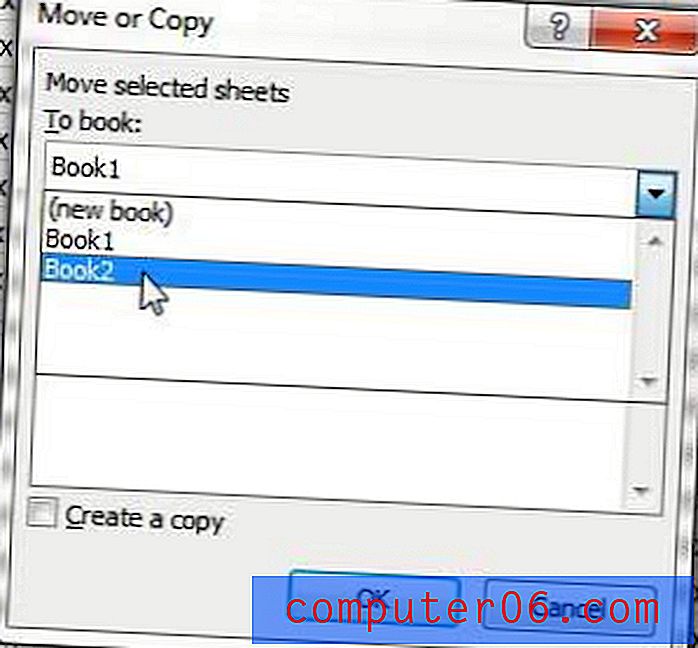
Krok 4: Wybierz lokalizację w drugim skoroszycie, w której chcesz przenieść oryginalny arkusz, zaznacz pole po lewej stronie Utwórz kopię (jeśli chcesz pozostawić oryginalny arkusz w pierwszym skoroszycie), a następnie kliknij przycisk OK .
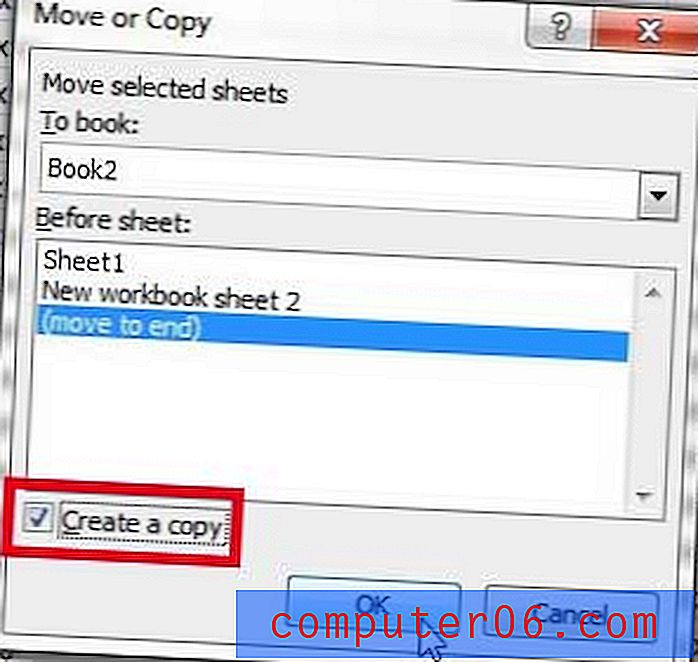
Zauważysz, że nie zmieniłem nazwy moich arkuszy z Arkusza1, ale Excel obsługuje duplikaty nazw arkuszy, dodając liczbę w nawiasach na końcu nazwy arkusza, jak na obrazku poniżej.
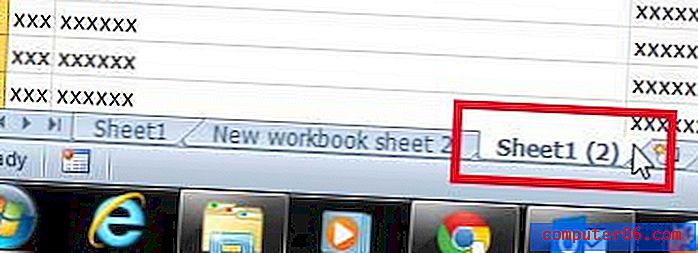
Potrzebujesz prostego pomysłu na prezent, który każdy pokocha? Karty upominkowe Amazon można personalizować na wiele różnych sposobów i można je tworzyć w dowolnej ilości. Kliknij tutaj, aby dowiedzieć się więcej.
Możesz dostosować ustawienia drukowania w programie Excel 2010, aby drukował cały skoroszyt, a nie tylko bieżący arkusz.